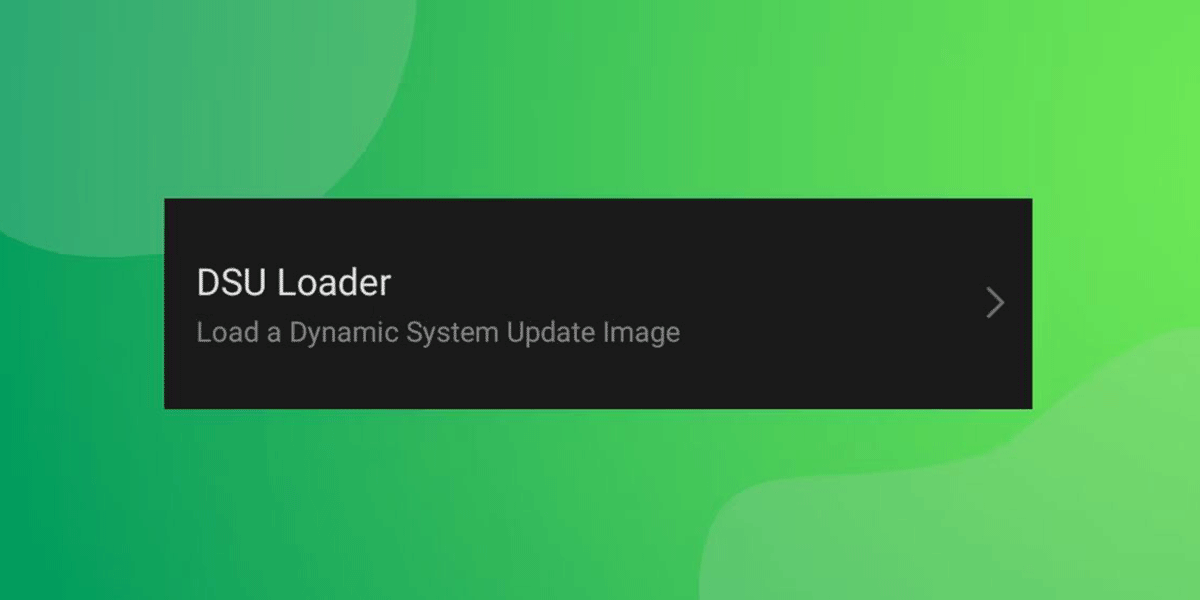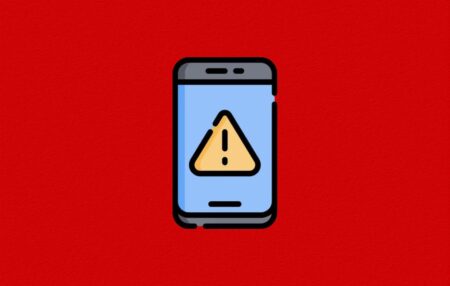به روز رسانی پویا سیستم (DSU) ویژگی معرفی شده با اندروید ۱۰ است که به شما امکان می دهد یک تصویر سیستم اندروید جدید را به عنوان سیستم عامل مهمان در دستگاه خود بارگیری و اجرا کنید. هر زمان که بخواهید نسخه بعدی اندروید را امتحان کنید یا بدون پاک کردن سیستم فعلی خود یک تجربه اندروید موجود را آزمایش کنید، فوق العاده مفید است.
اگر یک کاربر پیشرفته اندروید هستید، می توانید یک تصویر سیستم عمومی (GSI) را با استفاده از ویژگی DSU Loader که به صورت بومی در بسیاری از تلفن های اندرویدی ارائه می شود، بارگیری کنید. بیایید نگاهی به نحوه انجام آن بیندازیم.
نحوه استفاده از DSU Loader اندروید برای نصب GSI
GSI یک رام استوک اندروید است که می توانید آن را روی هر گوشی اندرویدی که Project Treble را پشتیبانی می کند نصب کنید. با DSU Loader، می توانید یک GSI را بدون نیاز به پاک کردن نرم افزار سیستم موجود خود اجرا کنید.
DSU Loader در Android 11 یا بالاتر موجود است و ابزاری در تنظیمات برنامهنویس دستگاه شما است که به شما کمک میکند GSI را تنها از طریق رابط کاربری سیستم تنظیم و مدیریت کنید. همچنین می توانید از ADB و Fastboot برای نصب GSI استفاده کنید، اما این روش بسیار ساده تر است.
متأسفانه، در دسترس بودن ویژگی DSU به سازنده دستگاه شما بستگی دارد.
در حالی که گوگل از زمان پیکسل ۳، DSU Loader را در همه دستگاه ها فعال کرده است، سامسونگ آن را ارائه نمی دهد. سایر سازندگانی که این ویژگی را ارائه می کنند عبارتند از شیائومی، Nothing، سونی، وان پلاس و غیره.
این مقاله همچنین به شما کمک می کند تا بررسی کنید که آیا ویژگی DSU Loader را در دستگاه خود دارید یا خیر.
مرحله ۱: گزینه های برنامه نویس را در دستگاه خود فعال کنید
به طور پیش فرض، ویژگی DSU Loader تا زمانی که گزینه های توسعه دهنده را فعال نکنید، قابل دسترسی نیست. برای این کار، برنامه Settings را اجرا کنید، بخش About phone را باز کنید، به قسمت Build number بروید و به طور مداوم روی آن ضربه بزنید تا پیام تأیید را مشاهده کنید.
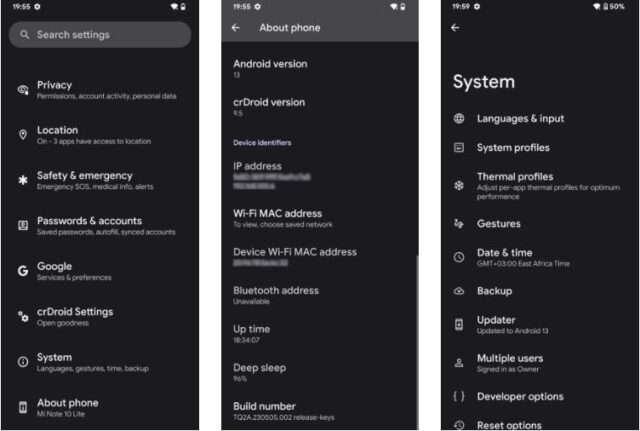
مرحله ۲: GSI دلخواه خود را با استفاده از بارگذار DSU دانلود کنید
ابتدا مطمئن شوید که دستگاه شما به اینترنت متصل است. سپس به Settings > System > Developer options بروید، به ورودی DSU Loader بروید و روی آن ضربه بزنید تا همه GSI های پشتیبانی شده دستگاه خود را جستجو کنید.
از پنجره پاپ آپ Select DSU Package، GSI را که می خواهید نصب کنید انتخاب کنید. اگر یک GSI با برنامههای Google را ترجیح میدهید، یکی را با کلمه GMS انتخاب کنید.
برای پذیرش شرایط خدمات، روی دکمه Agree ضربه بزنید و GSI شروع به دانلود می کند. اگر دستگاه خود را با پین، الگو یا رمز عبور ایمن کردهاید، آن را وارد کنید تا فرآیند دانلود مجاز شود.
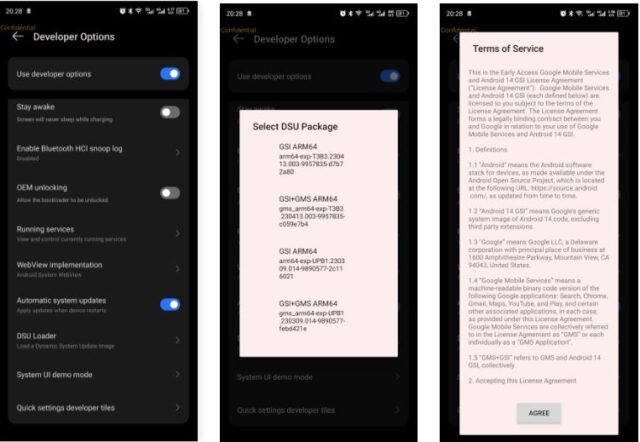
شما می توانید از طریق یک اعلان به روز رسانی سیستم پویا، روند دانلود را نظارت کنید. برای تکمیل مراحل دانلود و نصب صبور باشید. پیشرفت به سرعت اتصال اینترنت شما بستگی دارد.
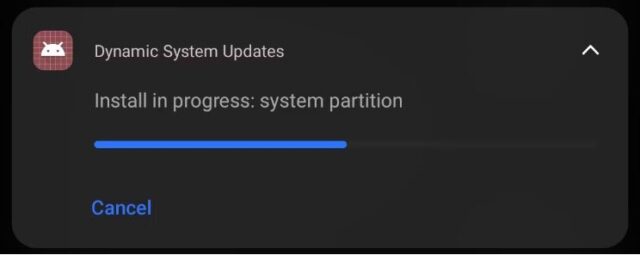
مرحله ۳: دستگاه خود را مجددا راه اندازی کنید تا GSI بوت شود
پس از اتمام نصب، اعلان DSU دو گزینه را به شما ارائه می دهد، Discard و Restart.
اگر نظر خود را در مورد بارگیری GSI دانلود شده تغییر داده اید، روی گزینه Discard ضربه بزنید. برای بوت شدن در تصویر سیستمی که به تازگی نصب شده است، روی گزینه Restart در اعلان کلیک کنید.
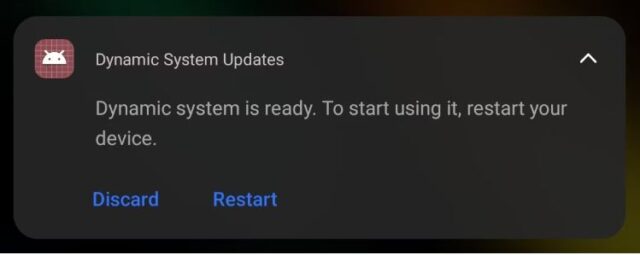
پس از راه اندازی مجدد دستگاه، به عنوان یک سیستم عامل مهمان در سیستم GSI بارگذاری می شوید. میتوانید به اطراف نگاه کنید، ویژگیهای مورد علاقه را آزمایش کنید. به یاد داشته باشید که ممکن است همه ویژگی ها مانند سیستم سهام کار نکنند و هر داده ای که ذخیره می کنید پس از راه اندازی مجدد از بین می رود.
می توانید تا زمانی که می خواهید از سیستم DSU استفاده کنید و پس از اتمام کاوش، از مرحله بعدی برای بازگشت به سیستم اصلی دستگاه خود استفاده کنید.
مرحله ۴: به سیستم اصلی دستگاه برگردید
پس از اتمام کاوش سیستم جدید، زمان آن رسیده است که به سیستم قبلی دستگاه خود برگردید. برای انجام این کار، پنل اعلان را پایین بکشید و روی گزینه Restart در اعلان Dynamic System Updates ضربه بزنید. در صورت تمایل، می توانید به سادگی دستگاه خود را با استفاده از کلید پاور راه اندازی مجدد کنید.
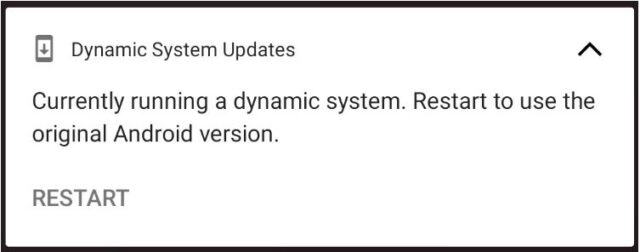
شما با موفقیت از ویژگی DSU Loader برای نصب و آزمایش یک GSI در دستگاه Android 11+ خود استفاده کردید. نکته ای که باید به آن توجه کنید، مواردی وجود دارد که برای بوت کردن تصویر DSU باید بوت لودر دستگاه خود را باز کنید.
GSI های اندروید را بدون زحمت با استفاده از DSU Loader نصب کنید
DSU Loader یک ویژگی است که فلش کردن GSI را بدون دانش اضافی ساده می کند. احتمال به هم ریختن دستگاه شما را از بین می برد، همانطور که در هنگام استفاده از روش متداول ADB و Fastboot برای فلش کردن بیلدهای Android GSI می توانید این کار را انجام دهید. گوگل به بهبود این ویژگی ادامه میدهد و ما فقط میتوانیم امیدوار باشیم که همه OEMها از این ویژگی استفاده کنند.
نحوه تنزل از اندروید ۱۴ به اندروید ۱۳ در پیکسل را می توانید از این قسمت بخوانید.